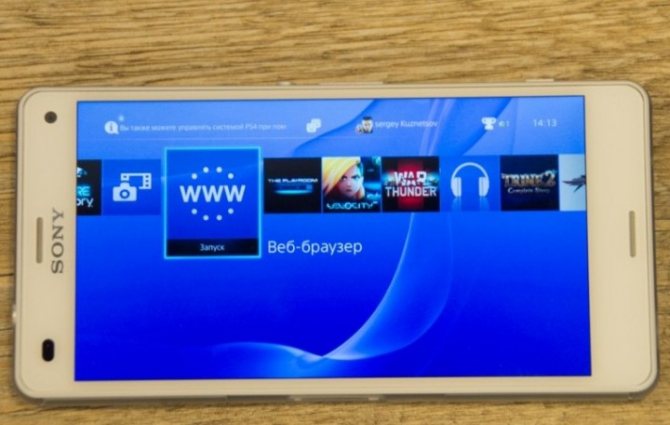В начале 2000-х мы часто менялись со своими друзьями дисками и картриджами от игровых приставок. Тогда все было дешевле и проще. Правда, некоторые диски так и не возвращались к их хозяевам, но это уже другая история.
С выходом PS4 ситуация, кажется, кардинально изменилась: игры стали дороже, цифровые копии передавать нельзя, появились аккаунты, онлайн-магазины и прочее.
О том, можно ли меняться играми на PS4, как играть вдвоем на одной приставке или каждый у себя дома — расскажем прямо сейчас.
Как играть в игры вдвоем на одной PS4
Первый способ самый банальный. Чтобы все стало возможным, нужны:
- Приставка (1 шт.);
- Контроллер (2 шт.);
- Друг (1 шт.).
Чтобы играть на PS4 двумя джойстиками, нужно сначала их настроить. Делается это очень просто, хотя у большинства новых пользователей эта процедура вызывает трудности.
Каждый контроллер привязывается к одному определенному аккаунту. То есть и у вас, и у вашего друга должен быть свой профиль, чтобы играть вдвоем на PS4. Если перед самым запуском игры выяснилось, что у друга нет личного профиля, создайте новый или откройте гостевой.
Гостевой аккаунт не сохраняет достижения и трофеи игрока. После выхода из профиля вся информация стирается.
От теории переходим к практике:
- Включите приставку и войдите в систему с помощью первого джойстика;
- На втором геймпаде нажмите кнопку PS. Появится экран входа в систему;
- Зайдите в профиль или создайте гостевой аккаунт.
Кстати, играть можно не только вдвоем. PlayStation 4 поддерживает до 4-х контроллеров одновременно.
Особенности беспроводного контроллера Dualshock 4:
- Контроллер нового поколения DUALSHOCK®4 представляет собой большой шаг вперед в развитии игровых устройств управления.
- Ощущение полного контроля над процессом игры. Форма, покрытие и чувствительность его парных аналоговых джойстиков создают ощущение полного контроля над процессом игры.
- Новая сенсорная панель с поддержкой нескольких одновременных касаний и функцией щелчка, открывающая доступ к новым способам игры.
- Световая панель оснащена тремя цветными индикаторами, облегчающими идентификацию игрока при совместной игре с использованием камеры PlayStation®Camera.
- Звук. Встроенный динамик и стереофонический разъем открывают для пользователей новые возможности в области игрового звука.
Обмениваемся дисками для PS4
Один из вариантов получения игр для приставки – покупка дисков. Главный плюс заключается в возможности дальнейшей передачи (перепродажи) игры другому пользователю. Так можно делиться играми на PS4.
Удобство заключается в следующем: вы покупаете два диска на двоих, то есть «скидываетесь». Например, у вас в руках The Rise of the Tombrider и Horizon: Zero Dawn. Пока один помогает расхитительнице гробниц Ларе Крофт найти все сокровища и противостоять Ордену Троицы, второй пытается выжить в мире, пережившем катаклизм, и сражается с загадочными машинами.
Когда и одна, и другая игры пройдены, просто обменяйтесь дисками.
Впрочем, можно купить один диск на двоих. Правда, одному из вас придется подождать, так как для запуска игры нужно обязательно вставить диск в привод.
Включить ТВ с помощью PS4 (и наоборот)

Одним из главных достоинств консоли Microsoft является возможность объединения ее и телевизора, чтобы они работали в унисон, во время включения и выключения. В PS4 также присутствует эта функция; вам просто нужно зайти в настройки консоли и поставить галочку «привязать HDMI-устройство». Теперь это характерно для некоторых новых моделей телевизоров (особенно моделей Sony Bravia), которые распознают и отображают «Playstation 4» в списке источников ввода, что означает, что вы можете сделать пару интересных вещей. Во-первых, допустим, что ваши PS4 и телевизор находятся в режиме ожидания, нажатие кнопки PS на вашем контроллере приведет к пробуждению консоли и телевизора (после того, как вы связали устройства), а во-вторых, если вы пользуетесь обычным телевизором или другим экраном и PS4 выключена, при подключении HDMI к консоли, она автоматически включится.
Как удаленно играть на PS4 с другом
Если так сложилось, что ваш друг или знакомый живет в другом городе или даже в другой стране, вы все еще можете обменяться играми.
Share Play
С выходом PS4 компания Sony внедрила одну интересную функцию – Share Play. Она включается кнопкой Share на джойстике. Этот режим позволяет играть вместе на PS4, будто вы сидите в одной комнате, причем неважно, сколько километров между вами на самом деле.
Один сеанс длится 60 минут. За это время вы можете показать другу свой экран или передать ему управление. Кроме этого, можно пригласить второго игрока поиграть в локальном лобби через интернет.
Каждые 60 минут нужно начинать сеанс заново.
Вся прелесть этой функции заключается в том, что второму пользователю не нужно покупать игру.
Единственное, чтобы передать посетителю «свой» контроллер, организатор должен купить подписку PlayStation Plus. А чтобы играть вместе, подписка должна быть у обоих.
Remote Play
Изначально приложение Remote Play на PS4 предназначалась для трансляции изображения с приставки на монитор компьютера, ноутбук, планшет или даже телефон. Особенность заключается в том, что вы можете управлять всем происходящим с любого устройства, находясь в любой точке мира. Это позволяет играть в игры друга для PS4.
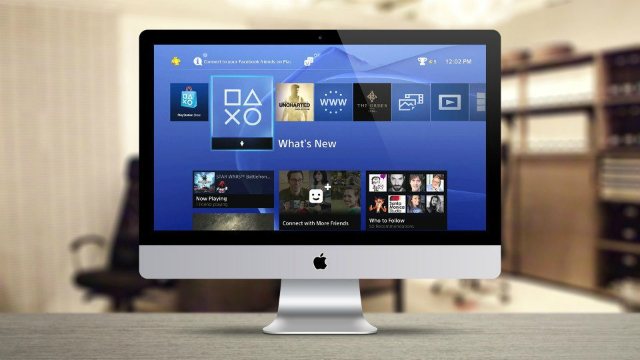
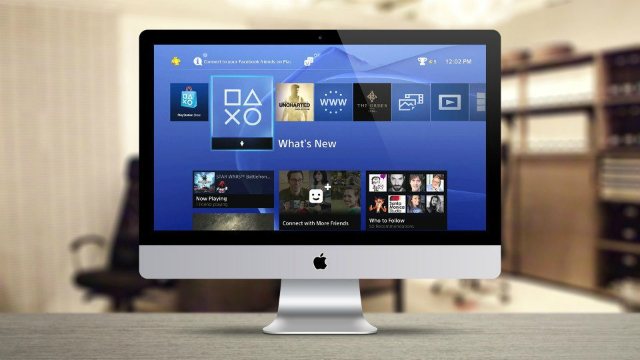
Remote Play на iMac
Если у вашего друга нет PS4, но есть компьютер, пусть и слабый, он может играть во все ваши игры. Достаточно настроить соединение между приставкой и ПК. Лучше, если у него будет контроллер DualShock 4, чтобы он смог управлять игрой не хуже, чем напрямую на приставке.
Удобнее всего, если у друга есть PS Vita. Он сможет включить консоль (если функция активна в настройках) даже когда вас не будет дома и полностью использовать все ее возможности. При этом телевизор или какое-то дополнительное оборудование включать не нужно.
Скорость интернет соединения должна быть примерно 2 мб/с, чтобы картинка не зависала и не было задержки при нажатии кнопок.
Смоделируем ситуацию: вы едете к другу, который живет в другом конце города. У него есть не сильно мощный ПК, на котором новые игры уже не запустятся. Везти свою консоль не очень удобно, поэтому легче взять только джойстики. Вы приезжаете, включаете Remote Play, подключаете контроллеры к ПК, настраиваете соединение и играете.
В наших мастерских производится ремонт PlayStation 4. Вы можете смело довериться многолетнему опыту наших специалистов. Звоните и записывайтесь!
Технические характеристики беспроводного контроллера Dualshock 4:
- Цвет: черный
- Габариты: 162 мм x 52 мм x 98 мм (ширина x высота x толщина)(ориентировочно без выступающих частей)
- Масса: 210 г (ориентировочно)
- Кнопки/переключатели: Кнопка PS, кнопка SHARE, кнопка OPTIONS, кнопки направлений (вверх / вниз / влево / вправо), кнопки действий (треугольник, круг, крест, квадрат), R1/L1/R2/L2/R3/L3, правый джойстик, левый джойстик, кнопка сенсорной панели
- Сенсорная панель: Двухточечная, емкостного типа, с функцией щелчка
- Датчики перемещения: Шестиосевая система (трехосевой гироскоп, трехосевой акселерометр)
- Другие особенности: Световая панель, вибрация, встроенный монофонический динамик
- Разъемы: USB (micro b), разъем расширения, разъем стереогарнитуры
- Беспроводные интерфейсы: Bluetooth: 2,1 +EDR
- Тип Батареи: Встроенная литий-ионная аккумуляторная батарея
- Напряжение: 3,7 В постоянного тока (ориентировочно)
- Емкость: 100 мА*ч (ориентировочно)
*Обращаем Ваше внимание, что характеристики продукта могут быть изменены производителем без предварительного уведомления. Но мы в gameconsol.net держим руку на пульсе и внимательно следим за всеми изменениями, оперативно вносим их в описание и характеристики товара. Приятных покупок!
Будем благодарны за отзыв о нашей работе! Спасибо!
https://vk.com/topic-60352198_33623089?offset=140
Часть 1. Подключение смартфона к приложению PlayStation
Загрузите приложение PlayStation для своего смартфона
- Вы можете бесплатно загрузить приложение из Apple App Store или в Магазин Google Play. Для использования приложения вам понадобится iPhone или Android-устройство.
Подключите ваш PS4 и смартфон к той же сети


- Ваш PS4 можно подключить по беспроводной сети или через Ethernet. И PS4, и телефон должны быть подключены к одной сети.
Вы можете проверить сетевые настройки своего PS4, открыв меню «Настройки» и выбрав «Сеть». Если он подключен к маршрутизатору через Ethernet, просто убедитесь, что ваш телефон подключен к той же сети Wi-Fi.
Откройте меню «Настройки» на вашем PS4
- Вы можете найти это в правой правой части верхнего меню. Нажмите Вверх в главном меню PS4, чтобы открыть верхнее меню.
Выберите «Настройки подключения приложения PlayStation»
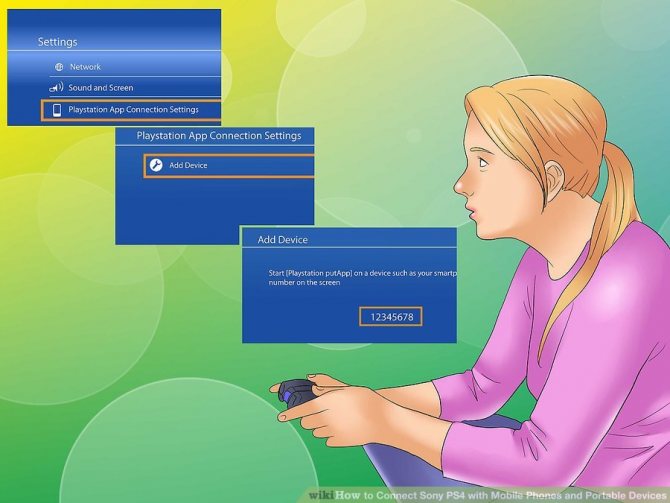
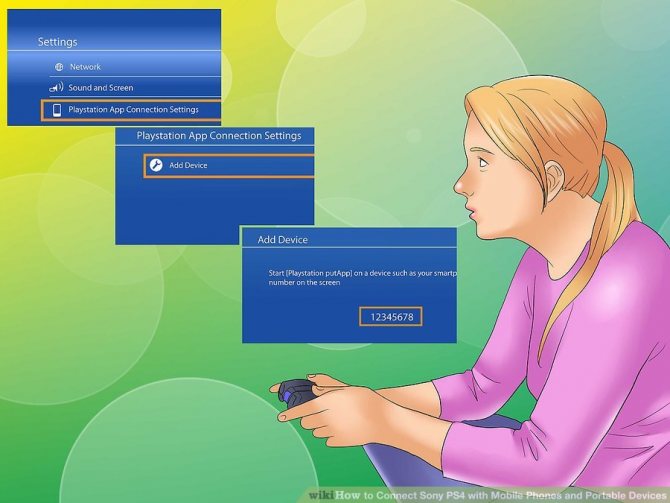
- Выберите «Добавить устройство». На экране появится код.
Откройте приложение PlayStation на мобильном устройстве
- Для доступа к PS4 вам не нужно входить в свою учетную запись PlayStation Network.
Нажмите «Подключиться к PS4»
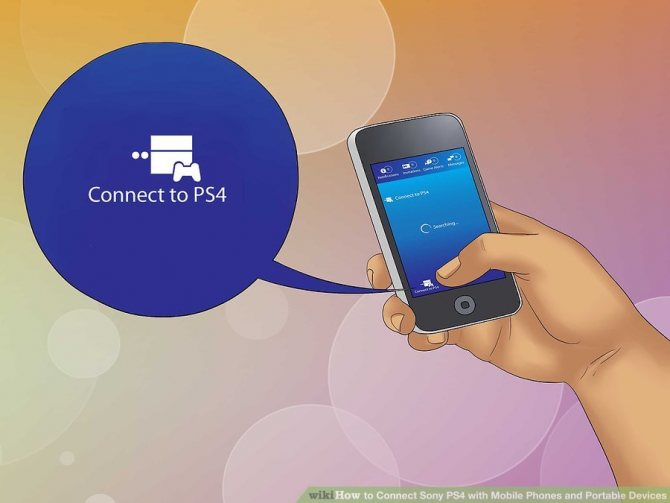
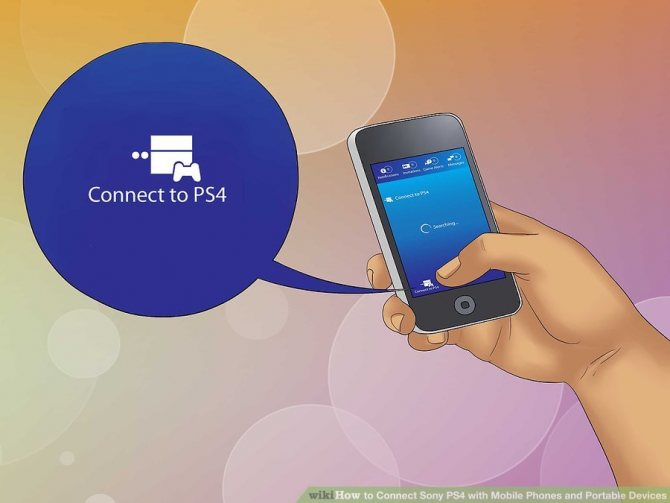
- Вы найдете этот параметр в нижней части экрана.
Коснитесь своего PS4
Он должен появиться на экране «Подключиться к PS4», под словом «Включено». Если ваша PlayStation не появляется, дважды проверьте обе системы, чтобы убедиться, что они подключены к одной сети. Нажмите кнопку «Обновить» для повторного сканирования.
Введите код, отображаемый вашим PS4
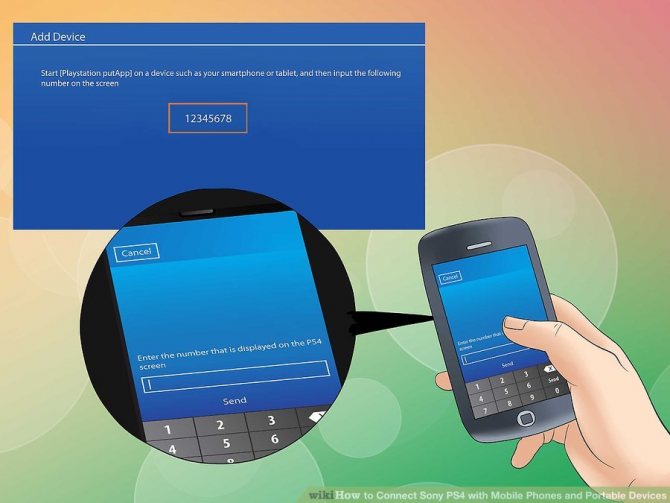
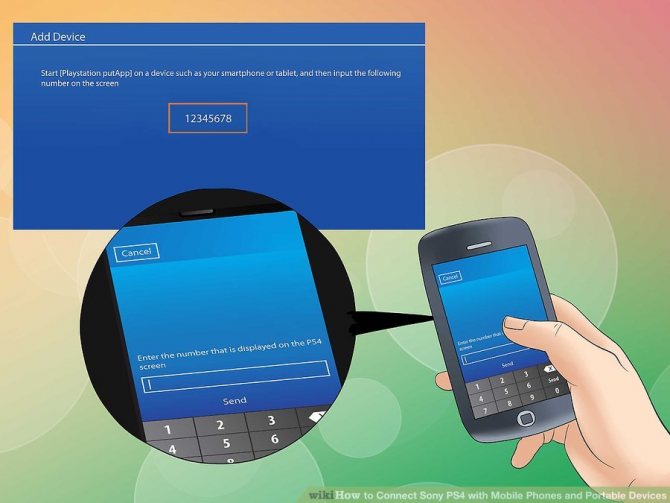
- Этот код позволит вашему устройству подключиться к PS4. Число будет восемь цифр.
Подключитесь к PS4


- После ввода кода вы будете автоматически подключены к PS4. Теперь вы можете начать управлять PS4 с помощью своего телефона.
Включите управление PS4, нажав «Второй экран»
- Это превратит ваше устройство в контроллер, который вы можете использовать для навигации по меню PS4. Вы не можете использовать этот контроллер в качестве игрового контроллера.
- Проведите по экрану, чтобы передвигаться по меню, и коснитесь экрана своего телефона, чтобы сделать выбор.
Включить функцию второго экрана (зависит от игры)
- Некоторые игры позволяют использовать телефон в качестве второго экрана для игры. Если игра поддерживает это, нажмите значок «2» в верхней части виртуального контроллера PS4 на вашем телефоне.
Используйте телефон в качестве клавиатуры PS4
- Выбирая значок клавиатуры, вы можете использовать свой телефон в качестве клавиатуры вашего PS4. Это может сделать написание намного проще, чем использование контроллера.
Выключите PS4
Если вы закончили работу с PS4, вы можете отключить его, используя приложение PS4 на своем телефоне. Закройте контроллер «Второй экран» и нажмите «Питание». Если ваш PS4 полностью отключен по умолчанию, вам будет предложено сделать это. Если ваш PS4 установлен для входа в режим Rest по умолчанию, вам будет предложено сделать это вместо этого.
Игры Sony PlayLink: актуальный список (март 2018)
- Hidden Agenda. Интерактивный триллер, в котором большинство игроков определяет, как будет развиваться сюжет.
- SingStar Celebration. Party-классика с почти всеми популярными треками. Удачная вещь!
- Знание — сила. Прекрасная викторина для веселого вечера с друзями или семьей.
- Это — ты! Забавного рода игра для вечеринок с разгадкой головоломок, рисованием и фотографированием.
- Безумцы. Многочисленные более или менее хорошие мини-игры, которые часто требуют активного движения.
На официальной русскоязычной странице сервиса вы можете ознакомиться и с другими играми.
Короткая проверка Sony PlayLink


На PlayStation 2 это была чрезвычайно успешная SingStar, а вот на PS3-поколении Wonderbook продолжить эту историю не смогла. Спустя некоторое время компания Sony выводит на рынок игры для системы PlayLink, которые должны соблазнить на приобретение актуальной игровой консоли даже «не геймеров».
Технология PlayLink ориентирована прежде всего на «казуальный» сегмент рынка и делает ставку на визуальность, то есть особенно впечатляющую (но не обязательно фотореалистичную) графику на телевизоре, а также на максимально широкие возможности для «совместного» гейминга.
У SingStar есть микрофон, у Wonderbook — AR-книга, а через PlayLink все это управляется смартфоном — таким образом, компания Sony идет в ногу со временем и превращает устройства, которые сейчас есть практически у каждого человека, в универсальный игровой контроллер для своей PlayStation-4-системы.
Все оказалось настолько же просто, насколько и звучит. Вы подключаете вашу PS4 к телевизору, приобретаете PlayLink-совместимую игру (доступны как на дисковых носителях, так и для скачивания в PSN-Store), скачиваете подходящее и бесплатное приложение-«компаньон» из iOS AppStore или из Google PlayStore, а затем просто начинаете играть.


Соответствующее приложение может иметь совершенно различные качества. В случае с Singstar Celebration, например, смартфон превращается в микрофон. В «Это ты!» — оно делает селфи через интегрированную камеру. Базовый бандл, состоящий из четырех игр, в настоящее время стоит около 55 евро (около 4000 рублей). Перечень доступных в настоящее время игр и короткую их оценку вы найдете чуть ниже.
Сейчас компания Sony и некоторые разработчики активно экспериментируют с системой, поэтому, по нашему мнению, пока еще нет тайтлов, достойных звания «Must Have», но уже есть несколько примеров, весьма достойных внимания.